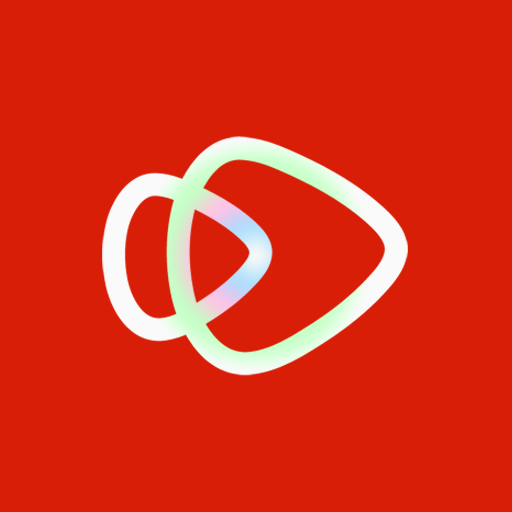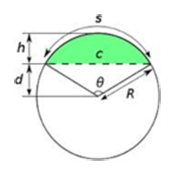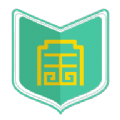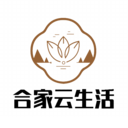word怎么单独删除一页
2025-04-29
来源:bjmtth
编辑:佚名
在使用word进行文档编辑时,有时会遇到需要单独删除某一页的情况。别担心,这其实并不复杂,下面就为大家带来简单易懂的教程。

快速定位到要删除的页面
首先,要准确找到想要删除的那一页。你可以通过滚动鼠标滚轮慢慢查找,不过更高效的方法是使用导航窗格。点击“视图”选项卡,在“显示”组中勾选“导航窗格”。此时,文档左侧会出现导航窗格,里面清晰地展示了文档的各个和页面缩略图,能让你迅速定位到目标页面。
删除空白页的方法
如果这一页是空白页,操作就很简单啦。将光标定位到空白页的前一页末尾处,按下“delete”键,空白页就会被轻松删除。比如,你的文档从第二页开始是空白页,把光标放在第一页的最后一个字符后面,按“delete”,空白页就消失了。
删除有内容页面的技巧
要是这一页有文字等内容,直接删除可能会影响文档排版。这时,你可以把光标定位到该页第一个字符前,按“backspace”键逐行删除;或者定位到该页最后一个字符后,按“delete”键逐行删除。也可以选中整页内容,然后按下“delete”键一次性删除。
特殊情况的处理
有时候,页面之间可能存在分页符等特殊格式导致删除异常。你可以点击“开始”选项卡,在“段落”组中点击“显示/隐藏编辑标记”按钮,查看文档中的分页符等隐藏符号。将光标定位到分页符前,按“delete”键就能删除分页符,进而调整页面布局。
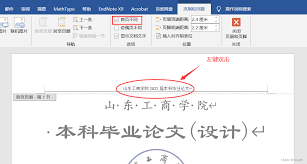
掌握了这些方法,在word中单独删除一页就不再是难题啦!无论是处理空白页还是有内容的页面,都能轻松应对,让你的文档排版更加完美。赶紧试试吧,享受高效编辑文档的乐趣!
相关文章
相关下载
小编推荐
更多++